Windows10系统用户在听音乐或者看电影时,为了不打扰到其他人,都会选择将耳机插入到电脑中防止声音外扩。但是,近来有些用户却反馈自己将耳机插在机箱后面的背板上时有声音,可是在插到前面板时,耳机却完全没声音了
Windows10系统用户在听音乐或者看电影时,为了不打扰到其他人,都会选择将耳机插入到电脑中防止声音外扩。但是,近来有些用户却反馈自己将耳机插在机箱后面的背板上时有声音,可是在插到前面板时,耳机却完全没声音了。这该怎么办呢?下面,小编就向大家分享win10系统下耳机插前面板没有声音问题的具体解决方法。
具体方法如下:
1、打开控制面板—硬件和声音—Realtek高清晰音频管理器—扬声器。注:打开控制面板快捷键“WIN+X”。
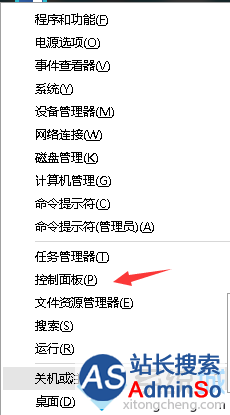
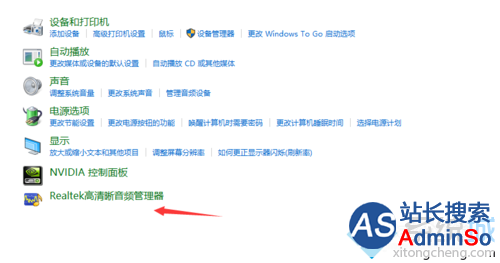
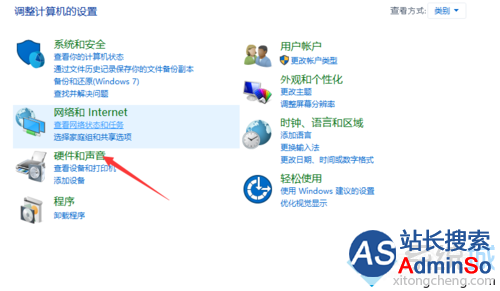

2、点击右上角设置,打开选项。
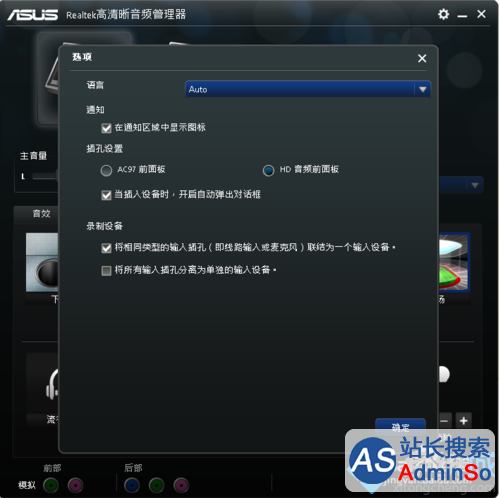
3、选择AC97面板点击确定就好了。
注:有的没有这个选项,但可以在在右上角设备高级设置后选取“在插入前方设备后禁用后面设备出声”也可以。
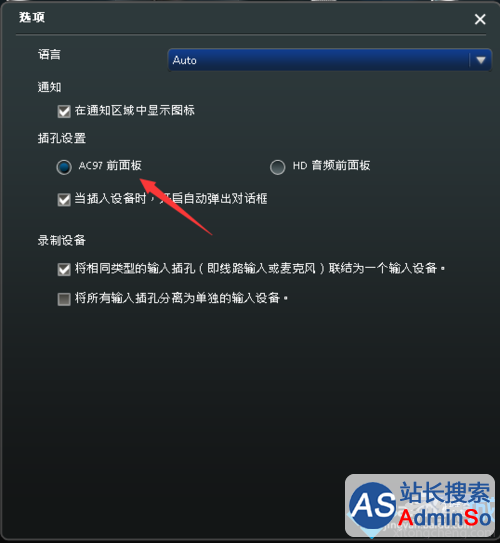
注意事项: 1、HD前面板(高解析度音频:)HD前面板插孔是带开关的,可以侦测是否有插头插入。 2、AC97面板:AC 97的音频插孔没有传感开关,不可以侦测是否有插头插入。
win10系统下耳机插前面板没有声音问题的解决方法就介绍到这里了。出现这个问题,通常是系统设置方面出错导致的。遇到同样问题的win10用户,不妨按照上述小编分享的方法解决看看!
标签: win10 系统 耳机 插前 面板 没有 声音 怎么办 解决
声明:本文内容来源自网络,文字、图片等素材版权属于原作者,平台转载素材出于传递更多信息,文章内容仅供参考与学习,切勿作为商业目的使用。如果侵害了您的合法权益,请您及时与我们联系,我们会在第一时间进行处理!我们尊重版权,也致力于保护版权,站搜网感谢您的分享!






